كيفية حل مشكلات البلوتوث - Windows 10
كيفية حل مشكلات البلوتوث - Windows 10
كيفية حل مشكلات البلوتوث - Windows 10
الأعراض
لا تعمل أي من أجهزة البلوتوث، مثل لوحة المفاتيح اللاسلكية، والفأرة اللاسلكية، وسماعات الرأس اللاسلكية، ومكبرات الصوت اللاسلكية، والهواتف اللاسلكية، وأجهزة تتبع اللياقة البدنية اللاسلكية. أيضًا، لا يمكن العثور على الموقع الذي يمكن من خلاله تشغيل أو إيقاف البلوتوث أو أنه مفقود. لمشاهدة فيديو، انظر استكشاف مشاكل البلوتوث التي لا تعمل.
لـ Windows 11، انظر إصلاح مشاكل البلوتوث في Windows.
العلامات التجارية المعمول بها
- ThinkPad
- ThinkCentre
- ideapad
- ideacentre
أنظمة التشغيل
Windows 10
الحل
A. تحقق مما إذا كان جهاز البلوتوث موجودًا على جهاز الكمبيوتر الخاص بك ومفعلًا
تأكد من أن جهاز الكمبيوتر الخاص بك يحتوي على الأجهزة اللازمة وأن الاتصال اللاسلكي مفعل. يتطلب البلوتوث كل من الأجهزة والبرامج للعمل. ليست جميع أجهزة الشبكات اللاسلكية تدعم البلوتوث. قم بزيارة http://shopap.lenovo.com/ للتحقق من مواصفات المنتج لمعرفة ما إذا كان الجهاز يدعم البلوتوث.
إذا كان الجهاز لا يحتوي على أجهزة بلوتوث مدمجة، فقد تحتاج إلى شراء محول بلوتوث USB.
الخطوة 1: تفعيل راديو البلوتوث
إذا لم يكن البلوتوث مفعلًا، فقد لا يظهر في لوحة التحكم أو إدارة الأجهزة. قم بتفعيل راديو البلوتوث أولاً.
اضغط على المفتاح أو الزر لتفعيل المحول اللاسلكي. قد يكون هذا المفتاح F8 أو Fn+F5 (أو F5).
الشكل: مثال على المفاتيح اللاسلكية على لوحة المفاتيح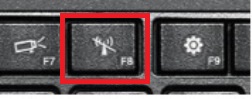
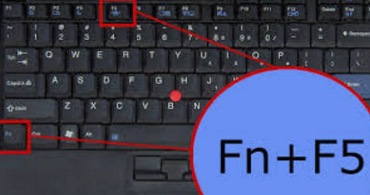
كيفية تفعيل البلوتوث:
- كيفية تفعيل البلوتوث في Windows 10 - Idea\Lenovo أجهزة الكمبيوتر المحمولة
- كيفية العثور على إعدادات البلوتوث في Windows 10
الخطوة 2: تحقق من driver البلوتوث
- انقر على ابدأ وابحث عن إدارة الأجهزة.
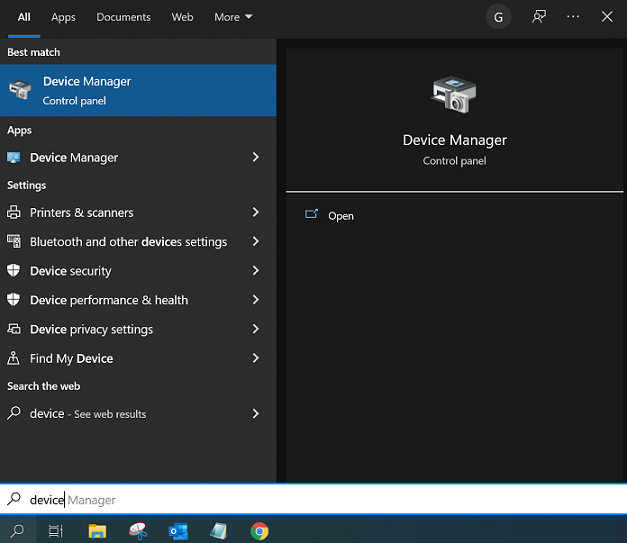
- ابحث عن جميع قوائم البلوتوث عن طريق فتح فئة محولات الشبكة وفئة البلوتوث (إذا كانت متاحة). إذا لم تكن هناك قوائم بلوتوث تحت محول الشبكة والبلوتوث، انتقل إلى الخطوة B.
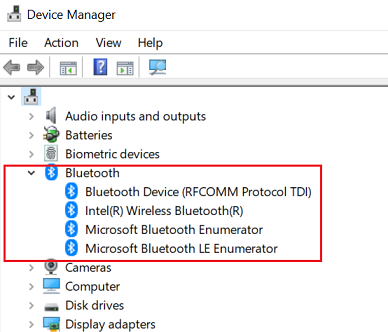
- تأكد من أن driver لا يحتوي على علامة تعجب صفراء أو علامة سهم لأسفل
- علامة صفراء = الأجهزة البلوتوث لا تستجيب أو لم يتم إعدادها بشكل صحيح. قد يؤدي تحديث أو إعادة تثبيت driver البلوتوث إلى تصحيح هذه المشكلة.
- سهم لأسفل = البلوتوث معطل. انقر بزر الماوس الأيمن على الجهاز واختر تفعيل لتشغيل البلوتوث.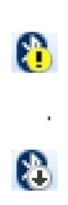
B. تفعيل وضع الاكتشاف
إذا كان البلوتوث مفعلًا على الكمبيوتر، ولكن لا يمكنك العثور على أجهزة أخرى تدعم البلوتوث مثل الهاتف أو لوحة المفاتيح، تأكد من تفعيل اكتشاف أجهزة البلوتوث.
تأكد من أن البلوتوث على الجهاز الذي تقوم بإقرانه، سواء كان هاتفك أو لوحة المفاتيح أو الفأرة، مفعل أيضًا.
- اختر ابدأ والإعدادات.
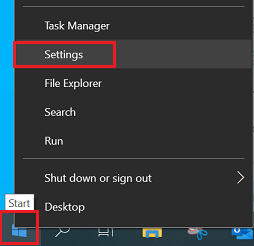
- اختر الأجهزة.
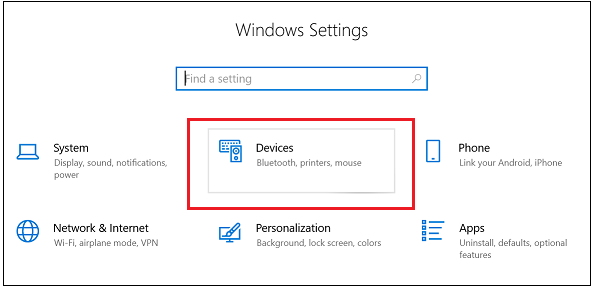
- اختر البلوتوث والأجهزة الأخرى.
- اختر خيارات بلوتوث الإضافية للعثور على المزيد من إعدادات البلوتوث.
- من علامة التبويب الخيارات، اختر السماح لجهاز البلوتوث بالعثور على هذا الكمبيوتر.
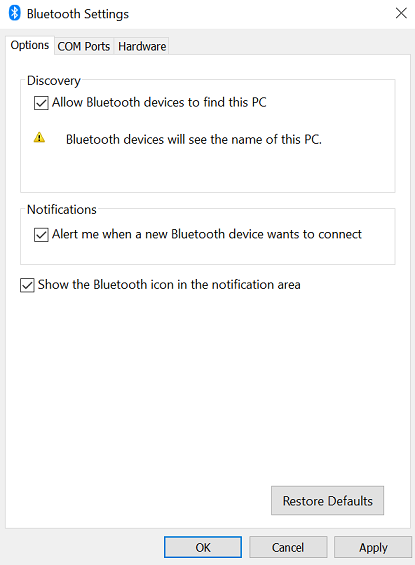
- انقر على موافق وحاول الاتصال بجهازك. إذا استمرت المشاكل، انتقل إلى الخطوة التالية.
للحصول على معلومات إضافية، انظر كيفية إقران أو الاتصال بجهاز عبر البلوتوث - Windows 10 أو إقران جهاز بلوتوث في Windows.
C. تحديث Driver البلوتوث
هناك ثلاث طرق لتحديث وإصلاح driver معطلة. جرب جميع الطرق الثلاث.
الطريقة 1:
- انقر على ابدأ واكتب إدارة الأجهزة.
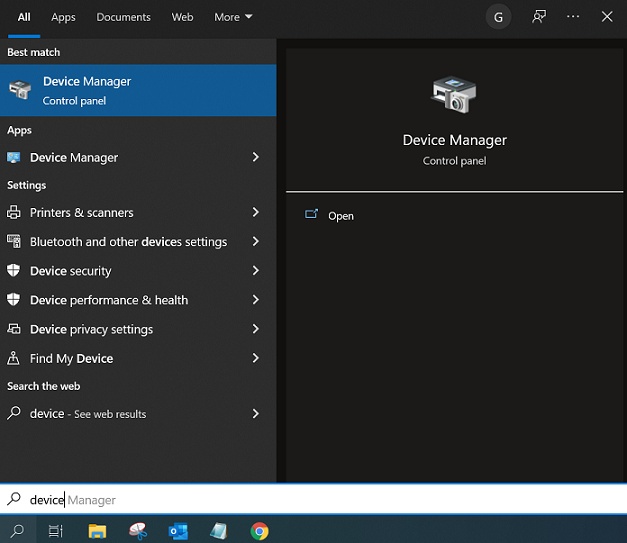
- في إدارة الأجهزة، حدد محول البلوتوث. انقر بزر الماوس الأيمن واختر تحديث Driver البرنامج.
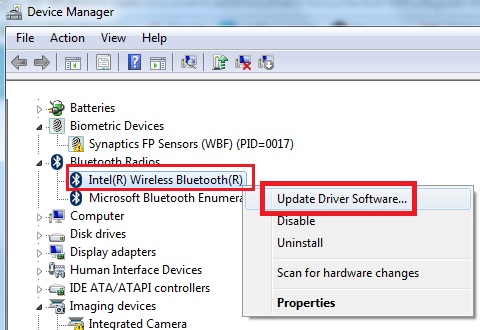
- اختر البحث تلقائيًا عن تحديثات driver البرمجية، ثم اتبع بقية الخطوات.
الطريقة 2:
- انقر على ابدأ واكتب إدارة الأجهزة.
- في إدارة الأجهزة، حدد محول البلوتوث. اختر إلغاء التثبيت.
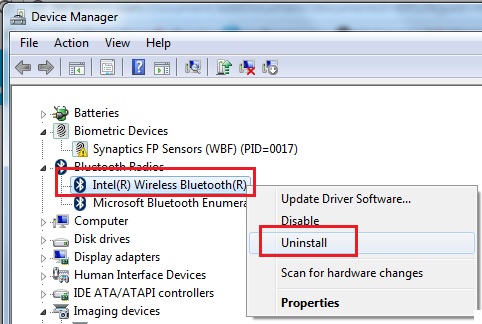
- أعد تشغيل الجهاز وWindows سيقوم تلقائيًا بتثبيت driver بعد تسجيل الدخول. إذا لم يقم Windows بتثبيت driver، انظر الطريقة 3 وقم بتنزيل driver.
الطريقة 3
- قم بزيارة href_attributes140136928987296 الصفحة الرئيسية.
- اختر المنتج في الصفحة الرئيسية أولاً.
- انقر على Driver والبرامج.
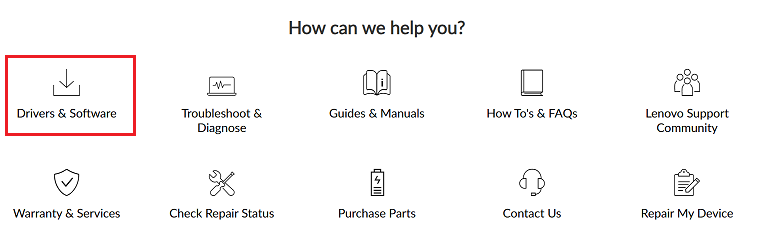
- تحت التحديث اليدوي، انقر على اختر Driver.
- اختر المكون "البلوتوث" ونظام التشغيل.
- قم بتنزيل وتشغيل المثبت.
ملاحظة: إذا كنت تقوم بالتحديث إلى Windows 10 والجهاز أو الآلة غير متوافقة مع الترقية إلى Windows 10، فلن يكون هناك أي Windows 10 driver متاحة.
D. تشغيل أداة استكشاف الأخطاء وإصلاحها لـ Windows
- اختر ابدأ.
- اختر الإعدادات.
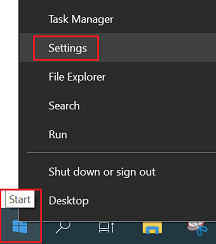
- اختر التحديث والأمان.
- اختر استكشاف الأخطاء وإصلاحها.
- تحت البحث وإصلاح مشاكل أخرى، اختر البلوتوث.
- قم بتشغيل أداة استكشاف الأخطاء واتبع التعليمات.
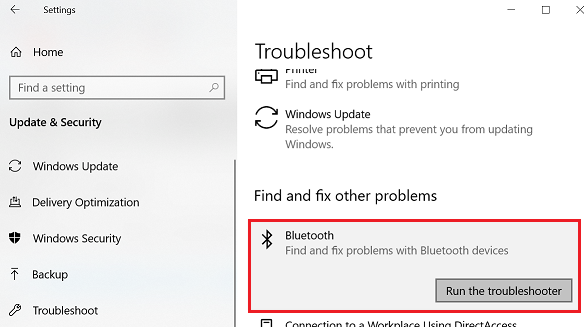
للحصول على مزيد من التفاصيل، انظر كيفية تشغيل أدوات استكشاف الأخطاء لـ Windows - Windows 10 وWindows 11.
E. إجراء استعادة النظام
تساعد استعادة النظام في إعادة حالة الكمبيوتر إلى نقطة سابقة في الزمن. استخدم هذه الميزة لاستعادة جهاز الكمبيوتر الخاص بك إلى تاريخ سابق حيث كان البلوتوث يعمل بشكل صحيح،
الملفات الشخصية، مثل المستندات، والبريد الإلكتروني، والصور، وملفات الموسيقى، لا تتغير؛ ومع ذلك، يُوصى بعمل نسخة احتياطية.
- اذهب إلى استعادة النظام، واكتب استعادة النظام في مربع البحث ابدأ للعثور عليها.
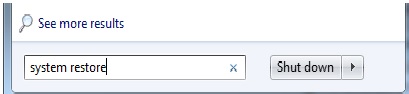
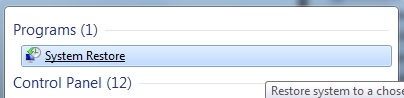
- اختر نقطة الاستعادة عندما كان البلوتوث يعمل بشكل صحيح.
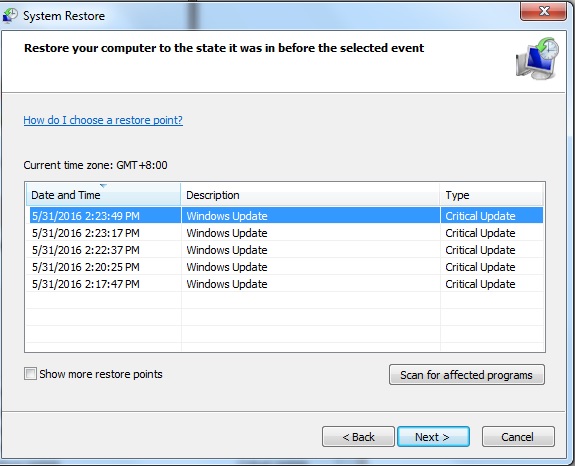
- أكد نقطة الاستعادة وانتظر حتى تكتمل.
- إذا كانت هناك نقاط استعادة قليلة والتاريخ المطلوب غير متاح، فإن ميزة Windows التلقائية قد قامت بعمل نسخة احتياطية في الوقت المطلوب.
للحصول على خيارات استكشاف الأخطاء الإضافية، انظر الرابط من مايكروسوفت: إصلاح مشاكل البلوتوث في Windows 10.
المقالات ذات الصلة
- المواضيع الشائعة: البلوتوث
- كيفية تفعيل البلوتوث في Windows 10 - idea أجهزة الكمبيوتر المحمولة وtablets
- كيفية العثور على إعدادات البلوتوث في Windows 10
- لا يمكن العثور على أي جهاز بلوتوث في Windows 10
- كيفية تشغيل أو إيقاف البلوتوث- ThinkPad
- المواضيع الشائعة: نصائح لأجهزة الكمبيوتر
- Lenovo Vantage: استخدام جهاز الكمبيوتر الخاص بك أصبح أسهل
- Windows مركز الدعم
ملاحظاتك تساعد على تحسين التجربة الشاملة

